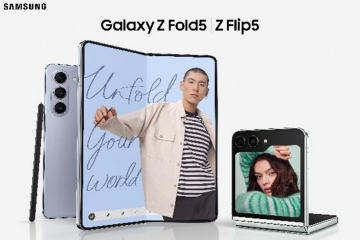Met iOS 16 introduceerde Apple een ontwikkelaarsmodus voor iPhones. Met deze nieuwe functie hebben gebruikers toegang tot functies die verborgen zijn en het onbedoeld gebruik ervan kan leiden tot onverwachte fouten en abnormaal apparaatgedrag. Hoewel het niet wordt aanbevolen om dergelijke functies uit te proberen, tenzij u een ontwikkelaar bent die weet wat u doet, is nieuwsgierigheid soms dodelijk. Voor zulke momenten moet u weten hoe u de ontwikkelaarsmodus op uw iPhone kunt inschakelen als u een app wilt debuggen, en het is niet zo eenvoudig als het inschakelen van een schakelaar. Laten we dus eens kijken naar de gedetailleerde stappen om de ontwikkelaarsmodus op de iPhone in te schakelen.
Inhoudsopgave
Vereisten om ontwikkelaarsmodus op iPhone in te schakelen
Allereerst heb je een MacBook en een iPhone (uiteraard) nodig om toegang te krijgen tot de ontwikkelaarsmodus op je iOS-apparaat. Hier is de lijst met items die u moet verzamelen voordat u de procedure start.
iPhone met iOS 16 of hoger Een Mac-apparaat met macOS Ventura 13.3 of hoger Een bliksemkabel om de iPhone met de Mac te verbinden
De ontwikkelaarsmodus rechtstreeks inschakelen via Instellingen
De eenvoudigste manier om schakel de ontwikkelaarsmodus op uw iPhone in via de app Instellingen. Dit zijn de te volgen stappen:
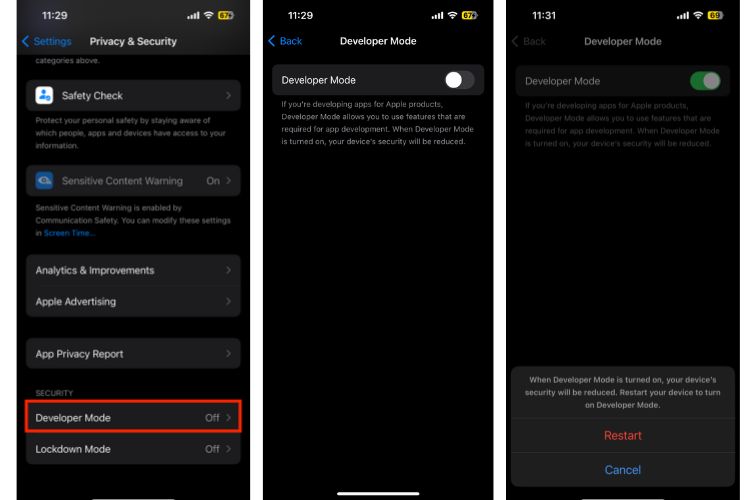
1. Open de app Instellingen en ga naar het gedeelte Privacy en beveiliging. Scroll hier naar beneden en zoek de ontwikkelaarsmodus. Tik erop en schakel de ontwikkelaarsmodus in.
2. U wordt gevraagd uw iPhone opnieuw op te starten om de ontwikkelaarsmodus in te schakelen.
De ontwikkelaarsmodus inschakelen via Xcode op de iPhone
Tijdens onze tests was deze optie voor sommigen niet beschikbaar gebruikers, en ze moesten hun toevlucht nemen tot een langere route om de ontwikkelaarsmodus op hun iPhones in te schakelen. De langere methode omvat het installeren van Xcode, de geïntegreerde ontwikkelomgeving van Apple voor macOS.
Volg de onderstaande gids voor de stappen om de ontwikkelaarsmodus op iPhone in te schakelen via Xcode:
Stap 1: Xcode downloaden en installeren
1. Ga naar de App Store op je macOS-apparaat en zoek naar Xcode. Download de Xcode-app (gratis).
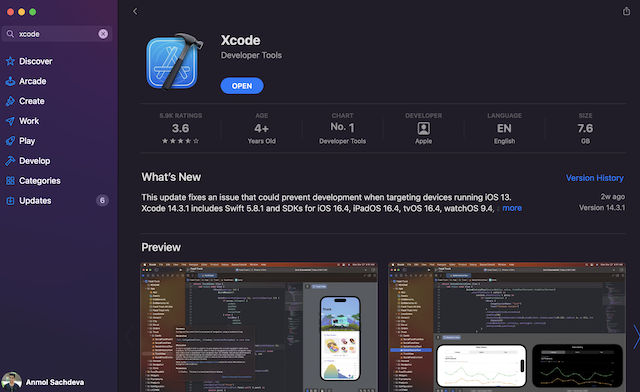
2. Open de Xcode-app en accepteer de algemene voorwaarden. Voer het wachtwoord van uw apparaat in om door te gaan.
3. Klik op de knop Installeren in het volgende venster.
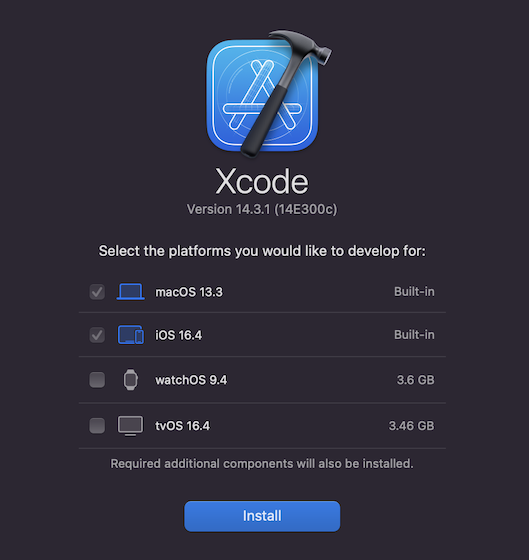
Stap 2: iPhone verbinden met Mac en ontwikkelaarsmodus inschakelen
Zodra u Xcode op uw Mac hebt geïnstalleerd, kunt u eenvoudig schakel de ontwikkelaarsmodus in op uw iOS-apparaat. Dit zijn de stappen:
1. Verbind je iPhone met je Mac via een bekabelde verbinding.
2. Ga nu vanuit de menubalk naar Venster-> Apparaten en simulatoren.
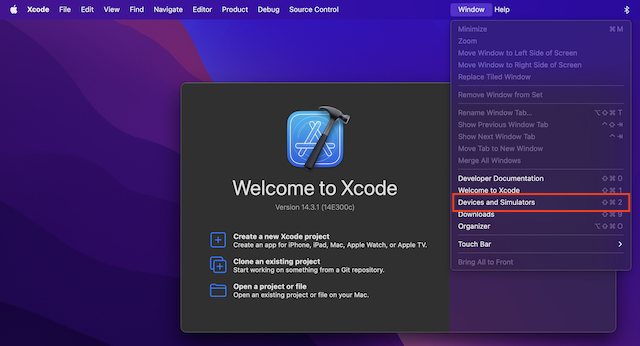
3. Als u uw iPhone voor het eerst met uw Mac verbindt, klikt u op de optie”Deze computer vertrouwen”wanneer deze verschijnt.
4. Ga nu op je iPhone naar Instellingen-> Privacy en beveiliging, scrol omlaag en je ziet de optie Ontwikkelaarsmodus.
5. Tik op Ontwikkelaarsmodus en zet de schakelaar aan. Je iPhone wordt opnieuw opgestart om de ontwikkelaarsmodus in te schakelen.
Zelfs als u uw iPhone loskoppelt van uw Mac, is de optie Ontwikkelaarsmodus beschikbaar op uw iPhone. En u bent klaar om de bètafirmware van AirPods te installeren of uw apps eenvoudig op uw iPhone te testen.
Laat een reactie achter
De RTX 4060 Ti is eindelijk hier en arriveert met de basis RTX 4060 voor een prijs die aantrekkelijk genoeg is om gamers te laten overwegen om hun grafische kaart te upgraden. Maar moet je? We gaan dieper in op de RTX 4060 en vergelijken […]
Er is veel discussie op internet over AR (augmented reality) versus VR (virtual reality), dus ik zal er niet meer brandstof aan toevoegen het vuur, maar een van de dingen die ons zijn opgevallen tijdens het gebruik van de Nreal Air is dat de VR […]
Er zijn enkele twijfelachtige ontwerpkeuzes in Redfall, een mengelmoes van de halfbakken beroemde Arkane-formule. Ik ben dol op games gemaakt door Arkane Studios, waarbij Dishonored een titel wordt die ik zo nu en dan opnieuw bezoek vanwege de unieke opkomende gameplay. En […]